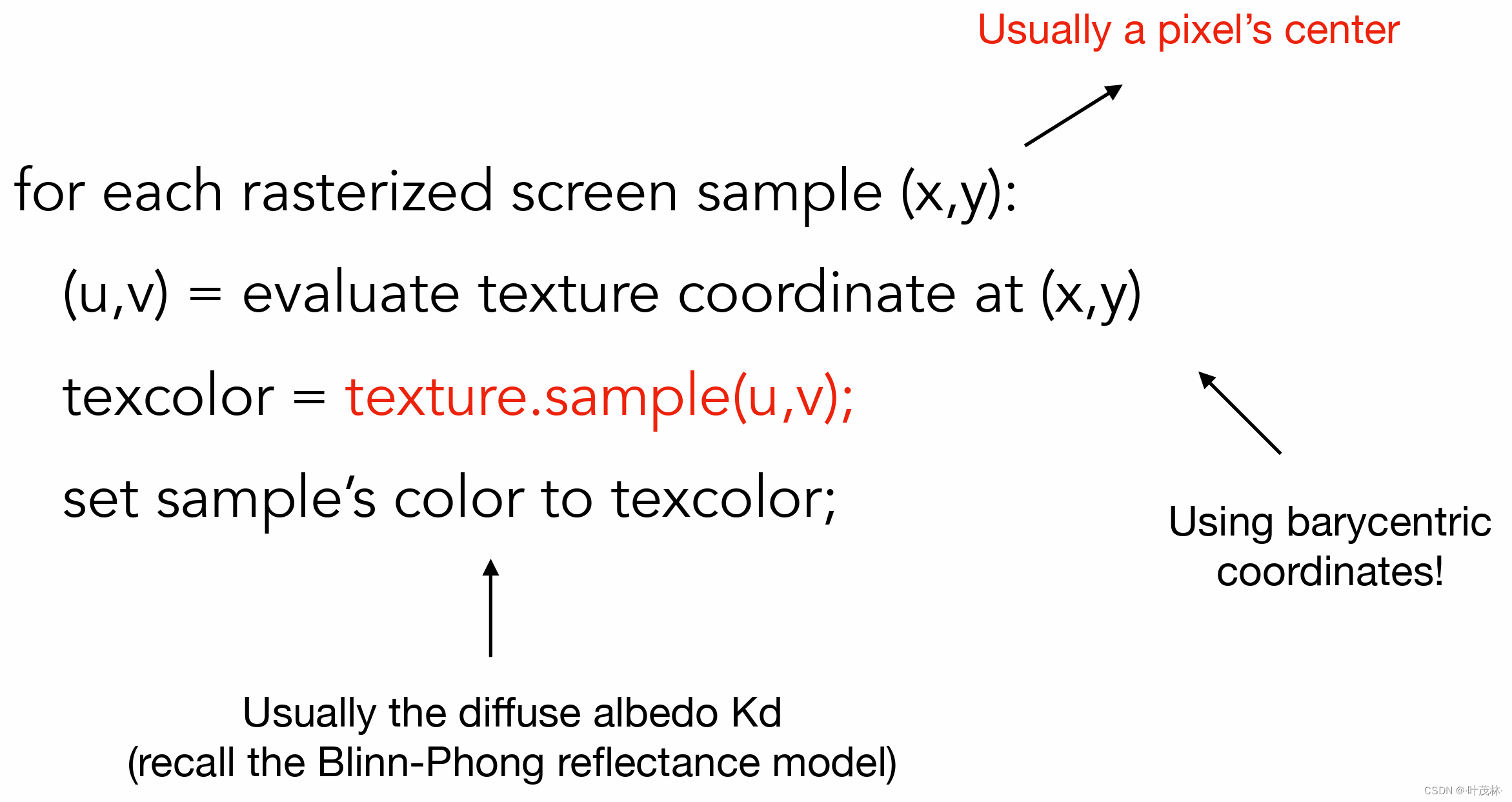安卓开发_深入学习ViewPager控件
安卓开发_深入学习ViewPager控件
一、概述
ViewPager是android扩展包v4包(android.support.v4.view.ViewPager)中的类,这个类可以让用户左右切换当前的view。
ViewPager特点:
1)ViewPager类直接继承了ViewGroup类,所以它是一个容器类,可以在其中添加其他的view类。
2)ViewPager类需要一个PagerAdapter适配器类(通常需要自定义适配器继承PagerAdapter类重写其中的方法)给它提供数据。
3)ViewPager经常和Fragment一起使用,并且提供了专门的FragmentPagerAdapter和FragmentStatePagerAdapter类供Fragment中的ViewPager使用。
二、关键方法
setCurrentItem(int position) 显示第position页的View(界面)
setAdapter() 设置ViewPager的适配器,参数为是适配器
setOnPageChangeListener() 设置页面改变事件监听事件
setOffscreenPageLimit(int limit) 设置脱离屏幕的页面限制--最多同时显示的页面数
三、适配器
ViewPager相关适配器:
1、PagerAdapter 需要重写getCount(),isViewFromObject()方法,添加instantiateItem(),destroyItem()方法
2、FragmentPagerAdapter和FragmentStatePagerAdapter
区别:
FragmentPagerAdapter //这个适配器当前fragment(正在显示的)和其他fragment(a)(未显示的)间隔超过一个fragment的距离,则销毁fragment(a)的View,fragment(a)不销毁
FragmentStatePagerAdapter //这个适配器当前fragment(正在显示的)和其他fragment(a)(未显示的)间隔超过一个fragment的距离,则销毁fragment(a)
四、通过简单的Demo学习ViewPager的使用步骤
1、在布局文件中使用<android.support.v4.view.ViewPager>标签
1 <FrameLayout xmlns:android="http://schemas.android.com/apk/res/android"
2 xmlns:tools="http://schemas.android.com/tools"
3 android:layout_width="match_parent"
4 android:layout_height="match_parent"
5 >
6
7 <android.support.v4.view.ViewPager //用于显示ViewPager
8 android:layout_width="wrap_content"
9 android:layout_height="wrap_content"
10 android:id="@+id/viewPager"
11 />
12
13 </FrameLayout>
2、代码中增加显示的页面(创建一个存放View的集合,向集合中添加的View就是要显示的View,比如三个界面都是ImageView),
1 View views = new ArrayList<View>();
2 int image[] = new int[]{R.drawable.a1,R.drawable.a2,R.drawable.a3}; //这里三张图片分别是红,黄,蓝色的图片
3 for(int i=1;i<=3;i++)
4 {
5 //实例化中ViewPager中要显示的图片控件
6 imageView = new ImageView(getApplicationContext());
7 //设置图片格式
8 imageView.setScaleType(ScaleType.CENTER_CROP);
9 imageView.setImageResource(image[i-1]);
10 views.add(imageView);
11 }
3、在Activity里实例化ViewPager组件,并设置它的Adapter(即PagerAdapter)
1 //实例化适配器
2 MyPagerAdapter adapter = new MyPagerAdapter();
3 //设置适配器
4
5 viewPager.setAdapter(adapter);
6
7 //声明PagerAdapter子类,用于管理ViewPager中显示的View控件,重写四个方法
8 class MyPagerAdapter extends PagerAdapter
9 {
10
11 @Override
12 public int getCount() {
13 // TODO Auto-generated method stub
14 return views.size();
15 }
16
17 //判断当前显示的UI对象是否和数据对象一致
18 @Override
19 public boolean isViewFromObject(View arg0, Object arg1) {
20 // TODO Auto-generated method stub
21 return arg0 == arg1;
22 }
23
24 @Override
25 public Object instantiateItem(ViewGroup container, int position) {
26 //获得指定位置的View,并增加到ViewPager中,同时作为当前页面的数据返回
27 container.addView(views.get(position));
28 return views.get(position);
29
30 }
31
32 @Override
33 public void destroyItem(ViewGroup container, int position, Object object) {
34 //当前位置和ViewPager中正显示的页面的位置的间隔是否超出一个页面,是则将当前页面移除
35 container.removeView(views.get(position));
36 }
37
38
39 }
40
完整java代码:
1 package com.example.myviewpager;
2
3 import java.util.ArrayList;
4 import java.util.List;
5
6 import android.app.Activity;
7 import android.os.Bundle;
8 import android.support.v4.view.PagerAdapter;
9 import android.support.v4.view.ViewPager;
10 import android.support.v4.view.ViewPager.OnPageChangeListener;
11 import android.view.Menu;
12 import android.view.View;
13 import android.view.ViewGroup;
14 import android.widget.ImageView;
15 import android.widget.ImageView.ScaleType;
16
17 public class MainActivity extends Activity {
18
19 private ImageView imageView;
20 //自定义Pager适配器继承PagerAdapter
21 private MyPagerAdapter adapter;
22 // ViewPager控件
23 private ViewPager viewPager;
24 //存放View类数据的集合
25 private List<View> views;
26
27
28 @Override
29 protected void onCreate(Bundle savedInstanceState) {
30 super.onCreate(savedInstanceState);
31 setContentView(R.layout.activity_main);
32
33 viewPager = (ViewPager) findViewById(R.id.viewPager);
34
35 initView();
36
37 }
38
39 private void initView() {
40 //加载ViewPager中显示的页面
41 //实例化集合
42 views = new ArrayList<View>();
43 int image[] = new int[]{R.drawable.a1,R.drawable.a2,R.drawable.a3};
44
45 for(int i=1;i<=3;i++)
46 {
47 //实例化中ViewPager中要显示的图片控件
48 imageView = new ImageView(getApplicationContext());
49 //设置图片格式
50 imageView.setScaleType(ScaleType.CENTER_CROP);
51 imageView.setImageResource(image[i-1]);
52 views.add(imageView);
53
54 }
55 //实例化适配器
56 adapter = new MyPagerAdapter();
57 //设置适配器
58
59 viewPager.setAdapter(adapter);
60 //设置移除UI的间隔大小,默认为1
61 // viewPager.setOffscreenPageLimit(3);
62
63 }
64
65 //声明PagerAdapter子类,用于管理ViewPager中显示的View控件
66 class MyPagerAdapter extends PagerAdapter
67 {
68
69 @Override
70 public int getCount() {
71 // TODO Auto-generated method stub
72 return views.size();
73 }
74
75 //判断当前显示的UI对象是否和数据对象一致
76 @Override
77 public boolean isViewFromObject(View arg0, Object arg1) {
78 // TODO Auto-generated method stub
79 return arg0 == arg1;
80 }
81
82 @Override
83 public Object instantiateItem(ViewGroup container, int position) {
84 //获得指定位置的View,并增加到ViewPager中,同时作为当前页面的数据返回
85 container.addView(views.get(position));
86 return views.get(position);
87
88 }
89
90 @Override
91 public void destroyItem(ViewGroup container, int position, Object object) {
92 //当前位置和ViewPager中正显示的页面的位置的间隔是否超出一个页面,是则将当前页面移除
93 container.removeView(views.get(position));
94 }
95
96
97 }
98
99
100 @Override
101 public boolean onCreateOptionsMenu(Menu menu) {
102 // Inflate the menu; this adds items to the action bar if it is present.
103 getMenuInflater().inflate(R.menu.main, menu);
104 return true;
105 }
106
107 }
效果图;

相关知识:
安卓开发_慕课网_ViewPager切换动画(3.0版本以上有效果)
五、进步一学习,实现底部ViewPager+导航标签的效果
效果为:
底部有导航部分,点击对应的导航按钮(圆点)ViewPager跳转到对应的View界面,
获得ViewPager界面,底部导航圆点对应变化
思路:动态添加导航图标(3个圆点,对应的是ImageView),点击圆点,执行事件响应,ViewPager跳转 viewPager.setCurrentItem(position);//注意下标从0开始
滑动ViewPager,获得当前View界面在ViewPager中的位置,对应显示导航图标(三个圆点)
效果图:

关键部分:
1、动态添加导航图标,并添加响应事件
1 //实例化导航图标
2 ImageView navImage = new ImageView(getApplicationContext());
3 //给每个导航图标设置一个标签,标签值为i-1 即第一个页面的标签为0 第二个页面的标签为1 第三个页面的标签为2
4 navImage.setTag(i-1);
5 //将导航图标的ImageView控件添加到其父容器中 ,即LinearLayout中
6 linearLayout.addView(navImage,layoutParams);
7 //设置导航图片的点击事件
8 navImage.setOnClickListener(new OnClickListener() {
9
10 @Override
11 public void onClick(View v) {
12 // TODO Auto-generated method stub
13 //得到导航图标的位置,显示对应的页面
14 int position = (Integer) v.getTag();
15 viewPager.setCurrentItem(position);//注意下标从0开始
16 }
17 });
2、选择指定位置的导航图片为选中图片(参数position是当前ViewPager中的子View的位置),即滑动ViewPager 根据当前界面View的位置设置对应导航图标哪个位置的圆点亮
1
2 public void selectNavImage(int position)
3 {
4 ImageView navImage = null;
5 //遍历导航布局中所有的子控件,判断子控件的位置是否为选择位置,
6 for(int i=0;i<linearLayout.getChildCount();i++)
7 {
8 navImage = (ImageView) linearLayout.getChildAt(i);
9 if(i==position)
10 navImage.setImageResource(R.drawable.page_now); //亮圆点,
11 else
12 navImage.setImageResource(R.drawable.page); //暗圆点
13 }
14 }
3、设置ViewPager滑动响应事件
1 //设置ViewPager的页面滑动事件
2 viewPager.setOnPageChangeListener(new OnPageChangeListener() {
3
4 @Override
5 public void onPageSelected(int arg0) {
6 //指定位置的页面被选择
7 selectNavImage(arg0);//显示当前ViewPager中子View的位置所对应的导航图标
8 }
9
10 @Override
11 public void onPageScrolled(int arg0, float arg1, int arg2) {
12 //第一个参数,滚动页面开始的位置,
13 //第二个参数,两个页面之间滚动的偏移量,返回值为0--1开区间
14 //第三个参数,两个页面之间滚动的像素偏移量
15
16 }
17
18 @Override
19 public void onPageScrollStateChanged(int arg0) {
20 // TODO Auto-generated method stub
21 /*
22 * 页面滚动状态发生变化时,有开始滚动,停止滚动,正在设置页面三个功能
23 * ViewPager.SCROLL_STATE_DRAGGING开始滚动
24 * ViewPager.SCROLL_STATE_IDEL 停止滚动
25 * ViewPager.SCROLL_STATE_SETTLING 这在设置页面,即将要停止,并且设置当前页显示的页面
26 *
27 */
28 }
29 });
4、布局文件中添加导航部分布局
<FrameLayout xmlns:android="http://schemas.android.com/apk/res/android"
xmlns:tools="http://schemas.android.com/tools"
android:layout_width="match_parent"
android:layout_height="match_parent"
>
<android.support.v4.view.ViewPager
android:layout_width="wrap_content"
android:layout_height="wrap_content"
android:id="@+id/viewPager"
/>
<LinearLayout
android:id="@+id/navLayout"
android:layout_width="match_parent"
android:layout_height="wrap_content"
android:padding="20dp"
android:gravity="center"
android:background="#4000"
android:orientation="horizontal"
android:layout_gravity="bottom"
android:layout_marginBottom="10dp"
></LinearLayout>
</FrameLayout>
完整java代码:
1 package com.example.myviewpager;
2
3 import java.util.ArrayList;
4 import java.util.List;
5
6 import android.app.Activity;
7 import android.net.V**Service;
8 import android.os.Bundle;
9 import android.support.v4.view.PagerAdapter;
10 import android.support.v4.view.ViewPager;
11 import android.support.v4.view.ViewPager.OnPageChangeListener;
12 import android.view.Menu;
13 import android.view.View;
14 import android.view.View.OnClickListener;
15 import android.view.ViewGroup;
16 import android.widget.ImageView;
17 import android.widget.ImageView.ScaleType;
18 import android.widget.LinearLayout;
19 import android.widget.LinearLayout.LayoutParams;
20
21 public class MainActivity extends Activity {
22
23 private ImageView imageView;
24 //自定义Pager适配器继承PagerAdapter
25 private MyPagerAdapter adapter;
26 // ViewPager控件
27 private ViewPager viewPager;
28 //存放View类数据的集合
29 private List<View> views;
30
31 //Demo2
32 //线性布局中 子控件使用的布局参数对象,用来设置子空间的大小,边距等属性
33 private LinearLayout.LayoutParams layoutParams;
34 //存放导航图标的线性布局
35 private LinearLayout linearLayout;
36 private ImageView navImage;
37
38 @Override
39 protected void onCreate(Bundle savedInstanceState) {
40 super.onCreate(savedInstanceState);
41 setContentView(R.layout.activity_main);
42
43 viewPager = (ViewPager) findViewById(R.id.viewPager);
44 linearLayout = (LinearLayout) findViewById(R.id.navLayout);
45 //初始化显示的页面
46 initView();
47
48
49 //Demo2
50 //设置ViewPager的页面滑动事件
51 viewPager.setOnPageChangeListener(new OnPageChangeListener() {
52
53 @Override
54 public void onPageSelected(int arg0) {
55 //指定位置的页面被选择
56 selectNavImage(arg0);//显示当前ViewPager中子View的位置所对应的导航图标
57 }
58
59 @Override
60 public void onPageScrolled(int arg0, float arg1, int arg2) {
61 //第一个参数,滚动页面开始的位置,
62 //第二个参数,两个页面之间滚动的偏移量,返回值为0--1开区间
63 //第三个参数,两个页面之间滚动的像素偏移量
64
65 }
66
67 @Override
68 public void onPageScrollStateChanged(int arg0) {
69 // TODO Auto-generated method stub
70 /*
71 * 页面滚动状态发生变化时,有开始滚动,停止滚动,正在设置页面三个功能
72 * ViewPager.SCROLL_STATE_DRAGGING开始滚动
73 * ViewPager.SCROLL_STATE_IDEL 停止滚动
74 * ViewPager.
75 *
76 */
77 }
78 });
79
80 }
81
82 private void initView() {
83 //加载ViewPager中显示的页面
84 //实例化集合
85 views = new ArrayList<View>();
86 int image[] = new int[]{R.drawable.a1,R.drawable.a2,R.drawable.a3};
87 navImage = null;
88 //设置子控件(导航图标ImageView)的属性
89 layoutParams = new LayoutParams(LayoutParams.WRAP_CONTENT,LayoutParams.WRAP_CONTENT);
90 layoutParams.leftMargin = 20; //默认单位ps
91 layoutParams.rightMargin = 20;
92
93
94
95 for(int i=1;i<=3;i++)
96 {
97 //实例化中ViewPager中要显示的图片控件
98 imageView = new ImageView(getApplicationContext());
99 //设置图片格式
100 imageView.setScaleType(ScaleType.CENTER_CROP);
101 imageView.setImageResource(image[i-1]);
102 views.add(imageView);
103
104
105 //实例化导航图标
106 navImage = new ImageView(getApplicationContext());
107
108 //对应每个页面(即红黄蓝图片),设置一个导航图标
109 if(i==1)//默认导航在第一个页面
110 navImage.setImageResource(R.drawable.page_now);
111 else
112 navImage.setImageResource(R.drawable.page);
113 //给每个导航图标设置一个标签,标签值为i-1 即第一个页面的标签为0 第二个页面的标签为1 第三个页面的标签为2
114 navImage.setTag(i-1);
115 //将导航图标的ImageView控件添加到其父容器中 ,即LinearLayout中
116 linearLayout.addView(navImage,layoutParams);
117 //设置导航图片的点击事件
118 navImage.setOnClickListener(new OnClickListener() {
119
120 @Override
121 public void onClick(View v) {
122 // TODO Auto-generated method stub
123 //得到导航图标的位置,显示对应的页面
124 int position = (Integer) v.getTag();
125 viewPager.setCurrentItem(position);//注意下标从0开始
126 }
127 });
128
129 }
130 //实例化适配器
131 adapter = new MyPagerAdapter();
132 //设置适配器
133
134 viewPager.setAdapter(adapter);
135 //设置移除UI的间隔大小,默认为1
136 // viewPager.setOffscreenPageLimit(3);
137
138 }
139
140
141 //选择指定位置的导航图片为选中图片(参数position是当前ViewPager中的子View的位置)
142 public void selectNavImage(int position)
143 {
144 ImageView navImage = null;
145 //遍历导航布局中所有的子控件,判断子控件的位置是否为选择位置,
146 for(int i=0;i<linearLayout.getChildCount();i++)
147 {
148 navImage = (ImageView) linearLayout.getChildAt(i);
149 if(i==position)
150 navImage.setImageResource(R.drawable.page_now);
151 else
152 navImage.setImageResource(R.drawable.page);
153 }
154 }
155
156 //声明PagerAdapter子类,用于管理ViewPager中显示的View控件
157 class MyPagerAdapter extends PagerAdapter
158 {
159
160 @Override
161 public int getCount() {
162 // TODO Auto-generated method stub
163 return views.size();
164 }
165
166 //判断当前显示的UI对象是否和数据对象一致
167 @Override
168 public boolean isViewFromObject(View arg0, Object arg1) {
169 // TODO Auto-generated method stub
170 return arg0 == arg1;
171 }
172
173 @Override
174 public Object instantiateItem(ViewGroup container, int position) {
175 //获得指定位置的View,并增加到ViewPager中,同时作为当前页面的数据返回
176 container.addView(views.get(position));
177 return views.get(position);
178
179 }
180
181 @Override
182 public void destroyItem(ViewGroup container, int position, Object object) {
183 //当前位置和ViewPager中正显示的页面的位置的间隔是否超出一个页面,是则将当前页面移除
184 container.removeView(views.get(position));
185 }
186
187
188 }
189
190
191 @Override
192 public boolean onCreateOptionsMenu(Menu menu) {
193 // Inflate the menu; this adds items to the action bar if it is present.
194 getMenuInflater().inflate(R.menu.main, menu);
195 return true;
196 }
197
198 }
六、实现ViewPager+Fragment效果
之前写过,就不再写了,直接给以前的链接吧
安卓开发_慕课网_ViewPager与FragmentPagerAdapter实现Tab实现Tab(App主界面)
七、实现ActionBar+ViewPager+Fragment效果
先看下效果图:

这里使用Fragment作为ViewPager的View 实现与ActionBarTab的联合使用
思路:
1、创建四个fragment作为ViewPager的子View
2、创建四个ActionBarTab作为分栏
3、实现ActionBarTab 的 setCurrentItem(int position)方法控制ViewPager页面的跟随变化
实现selectTab(int position)方法 控制ActionBarTab的跟随变化
注意。全部都要导v4包,因为Fragment和ViewPager共同使用的适配器 为v4包下的,需要实现包统一
注意FragmentStatePagerAdapter 适配器和 FragmentPagerAdapter适配器的区别
adapter = new MyFragmentAdapter(getSupportFragmentManager()); 注意这一句话,一定要使类继承FragmentActivity 否则会报错
代码很简单,注释很清楚
1 package com.example.viewpagerfragment;
2
3 import java.util.ArrayList;
4 import java.util.List;
5
6 import android.app.ActionBar;
7 import android.app.ActionBar.Tab;
8 import android.app.ActionBar.TabListener;
9 import android.app.Activity;
10 import android.app.FragmentTransaction;
11 import android.os.Bundle;
12 import android.support.v4.app.Fragment;
13 import android.support.v4.app.FragmentActivity;
14 import android.support.v4.app.FragmentManager;
15 import android.support.v4.app.FragmentPagerAdapter;
16 import android.support.v4.view.ViewPager;
17 import android.support.v4.view.ViewPager.OnPageChangeListener;
18 import android.view.Menu;
19
20 public class MainActivity extends FragmentActivity implements TabListener {
21
22 private List<Fragment> fragmentData;
23 private MyFragmentAdapter myadapter;
24 private ViewPager viewPager;
25 private ActionBar actionBar;
26
27 @Override
28 protected void onCreate(Bundle savedInstanceState) {
29 super.onCreate(savedInstanceState);
30 setContentView(R.layout.activity_main);
31
32 viewPager = (ViewPager) findViewById(R.id.viewPager);
33 //创建Fragment对象
34 initFragment();
35
36 initActionBar();
37
38 initEvent();
39
40 }
41
42 private void initEvent() {
43 // TODO Auto-generated method stub
44 viewPager.setOnPageChangeListener(new OnPageChangeListener() {
45 @Override
46 public void onPageSelected(int arg0) {
47 // TODO Auto-generated method stub
48 //当ViewPager滑动的时候,实现ActionBarTab跟随变化
49 actionBar.selectTab(actionBar.getTabAt(arg0));
50 }
51
52 @Override
53 public void onPageScrolled(int arg0, float arg1, int arg2) {
54 // TODO Auto-generated method stub
55
56 }
57
58 @Override
59 public void onPageScrollStateChanged(int arg0) {
60 // TODO Auto-generated method stub
61
62 }
63 });
64 }
65
66 private void initActionBar() {
67 actionBar = getActionBar();
68 //设置ActionBar的类型为Tab
69 actionBar.setNavigationMode(ActionBar.NAVIGATION_MODE_TABS);
70 //添加ActionBarTab
71 actionBar.addTab(actionBar.newTab().setText("热点").setTabListener(this));
72 actionBar.addTab(actionBar.newTab().setText("国内").setTabListener(this));
73 actionBar.addTab(actionBar.newTab().setText("国际").setTabListener(this));
74 actionBar.addTab(actionBar.newTab().setText("娱乐").setTabListener(this));
75
76
77 }
78
79 private void initFragment() {
80 //实例化存放fragment的集合
81 fragmentData = new ArrayList<Fragment>();
82 fragmentData.add(MyFragment.newMyFagment("热点"));
83 fragmentData.add(MyFragment.newMyFagment("国内"));
84 fragmentData.add(MyFragment.newMyFagment("国际"));
85 fragmentData.add(MyFragment.newMyFagment("娱乐"));
86
87 //实例化适配器
88 myadapter = new MyFragmentAdapter(getSupportFragmentManager());
89 viewPager.setAdapter(myadapter);
90 }
91
92 @Override
93 public boolean onCreateOptionsMenu(Menu menu) {
94 // Inflate the menu; this adds items to the action bar if it is present.
95 getMenuInflater().inflate(R.menu.main, menu);
96 return true;
97 }
98
99
100
101
102
103 @Override
104 public void onTabReselected(Tab tab, FragmentTransaction ft) {
105 // TODO Auto-generated method stub
106
107 }
108
109 @Override
110 public void onTabSelected(Tab tab, FragmentTransaction ft) {
111 //当选择ActionBarTab的时候执行viewPager跳转相应的页面
112 viewPager.setCurrentItem(tab.getPosition());
113 }
114
115 @Override
116 public void onTabUnselected(Tab tab, FragmentTransaction ft) {
117 // TODO Auto-generated method stub
118
119 }
120 //自定义适配器继承FragmentPagerAdapter
121 class MyFragmentAdapter extends FragmentPagerAdapter{
122
123 public MyFragmentAdapter(FragmentManager fm) {
124 super(fm);
125 // TODO Auto-generated constructor stub
126 }
127
128 @Override
129 public Fragment getItem(int arg0) {
130 // TODO Auto-generated method stub
131 return fragmentData.get(arg0);
132 }
133
134 @Override
135 public int getCount() {
136 // TODO Auto-generated method stub
137 return fragmentData.size();
138 }
139
140 }
141 }
1 package com.example.viewpagerfragment;
2
3 import java.util.ArrayList;
4 import java.util.List;
5
6 import android.os.Bundle;
7 import android.support.v4.app.ListFragment;
8 import android.widget.ArrayAdapter;
9
10 public class MyFragment extends ListFragment{
11
12 private ArrayAdapter<String> adapter;
13 public static MyFragment newMyFagment(String title)
14 {
15 MyFragment mf = new MyFragment();
16 Bundle bundle = new Bundle();
17 bundle.putString("title", title);
18 mf.setArguments(bundle);
19 return mf;
20 }
21
22 @Override
23 public void onCreate(Bundle savedInstanceState) {
24 // TODO Auto-generated method stub
25 super.onCreate(savedInstanceState);
26 String title = getArguments().getString("title");
27 adapter = new ArrayAdapter<String>(getActivity(), android.R.layout.simple_list_item_1);
28 for(int i=0;i<20;i++)
29 {
30 adapter.add(title+" "+i);
31 }
32 }
33
34 @Override
35 public void onActivityCreated(Bundle savedInstanceState) {
36 // TODO Auto-generated method stub
37 super.onActivityCreated(savedInstanceState);
38 setListAdapter(adapter);
39 }
40
41
42 }
1 <RelativeLayout xmlns:android="http://schemas.android.com/apk/res/android"
2 xmlns:tools="http://schemas.android.com/tools"
3 android:layout_width="match_parent"
4 android:layout_height="match_parent"
5 android:paddingBottom="@dimen/activity_vertical_margin"
6 android:paddingLeft="@dimen/activity_horizontal_margin"
7 android:paddingRight="@dimen/activity_horizontal_margin"
8 android:paddingTop="@dimen/activity_vertical_margin"
9 tools:context=".MainActivity" >
10
11 <android.support.v4.view.ViewPager
12 android:layout_width="match_parent"
13 android:layout_height="match_parent"
14 android:id="@+id/viewPager"
15 >
16
17 </android.support.v4.view.ViewPager>
18 </RelativeLayout>腾讯云开发者

扫码关注腾讯云开发者
领取腾讯云代金券
Copyright © 2013 - 2025 Tencent Cloud. All Rights Reserved. 腾讯云 版权所有
深圳市腾讯计算机系统有限公司 ICP备案/许可证号:粤B2-20090059 深公网安备号 44030502008569
腾讯云计算(北京)有限责任公司 京ICP证150476号 | 京ICP备11018762号 | 京公网安备号11010802020287
Copyright © 2013 - 2025 Tencent Cloud.
All Rights Reserved. 腾讯云 版权所有